重装系统win7旗舰版纯净步骤是什么呢?很多人都问小编我这个问题,其实重装win7系统是非常简单的,找到了方法,重装win7系统简直就是轻而易举,那么下面就让我们来看看重装系统win7旗舰版纯净步骤。
第一步,系统重做工具/原料
下载 Onekey Ghost
下载win7系统镜像
第二步,重装系统Win7前
首先,重装系统之前需要将电脑中的重要资料备份或转移,根据自己情况,把一些较重要的文件移动到别的盘(只要不是C盘就行)。
下载Onekey ghost(下载时要选择普通下载)和Win7系统镜像,下载地址在上面的工具/原料中。
注:下载后不要保存在C盘(桌面也是C盘内的一个文件夹,所以也不能保存在桌面)。
第三步, 重装系统win7
第一,下载Onekey ghost和Win7系统镜像,下载地址在上面的工具/原料中。
雨林木风和系统之家区别
雨林木风和系统之家区别在哪了,现在都是流行使用雨林木风系统和系统之家系统,所以很多人都会问雨林和系统之家系统区别在哪,那么就让小编告诉你们雨林木风和系统之
注:下载后不要保存在C盘(桌面也是C盘内的一个文件夹,所以也不能保存在桌面)。
第二,开始重装系统win7了,
首先是要打开Onekey ghost
接下来,在Onekey ghost选择还原分区,在GHO WIM ISO映像路径中选择刚才下载的Win7系统镜像Windows7.GHO,见下图

在下方选择还原到C盘(注意:是点击下面的C盘一下,点击之后会变成蓝色的),如下图
然后点击确定

点击确定后,会出现下图的提示框,询问是否重启,点击是
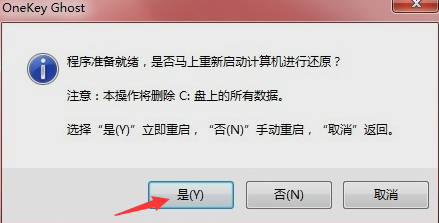
接下来系统就会重启,重启后就会出现下图那样的界面,什么都不需要做,耐心等待进度条走完即可。
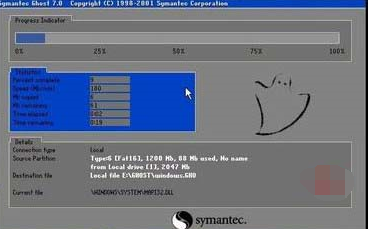
然后重装系统Win7就完成啦,接下来就会进入Windows系统,系统会自动进行安装,同样什么都不需要做,等待进入桌面后,重装系统完毕。

以上就是小编给你们介绍的重装系统win7旗舰版纯净步骤了,随着电脑在我国的普及率越来越高,人们对电脑的依赖也就越来越高,但是很多人却对电脑维修或维护一窍不通。比如电脑突然崩溃了,无法正常启动,必须通过重装win7系统才能解决。
以上就是电脑技术教程《重装系统win7旗舰版纯净步骤》的全部内容,由下载火资源网整理发布,关注我们每日分享Win12、win11、win10、win7、Win XP等系统使用技巧!windows7安装系统教程
windows7安装系统教程是什么呢,现在主流电脑系统就是win7系统,win7系统运行稳定,系统安全,所以很多网友是非常喜欢windows7系统,既然你们都不知道windows7安装系统,那






